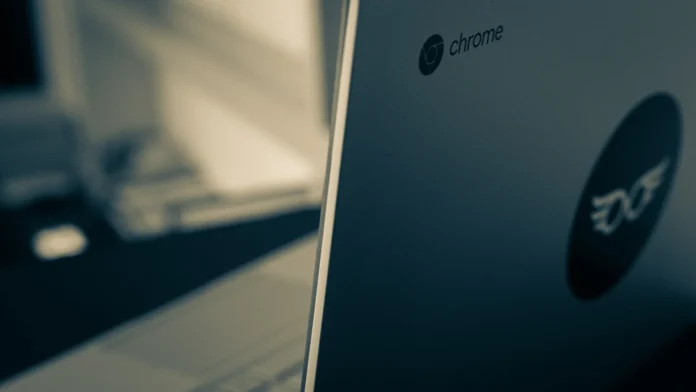Google Assistant on Googlen kehittämä tekoälyyn perustuva virtuaalinen avustaja. Ominaisuus on käytettävissä mobiililaitteissa ja älykotilaitteissa. Toisin kuin yhtiön aiempi virtuaaliavustaja Google Now, Google Assistant voi käydä kaksisuuntaista keskustelua.
Tämä toiminto on kätevä tapa ohjata muita kuin paikallaan olevia laitteita sekä Smart Home -ominaisuutta. Kaksisuuntainen viestintä puolestaan antaa tälle ominaisuudelle joustavuutta sovelluksen sisällä ja mahdollistaa sen käytön lukuisiin tehtäviin.
Joskus tämän toiminnon käyttäminen voi kuitenkin aiheuttaa ongelmia. Tosiasia on, että kun ääniohjaus on käytössä, toiminto reagoi aina komentoihisi, ja se voi siten häiritä yksittäisten laitteiden käyttöä täysimääräisesti.
Siksi on hyödyllistä tietää, miten tämä toiminto kytketään pois päältä Chromebookissa. Lisää tästä alla.
Google Assistantin kytkeminen pois päältä Chromebookissa
Kuten edellä mainittiin, digitaalinen avustaja puhelimessasi voi olla kätevä, mutta voit aina kytkeä sen pois päältä riippumatta siitä, oletko huolissasi yksityisyydestä vai etkö vain halua käyttää sitä.
Erityisen hyödylliseksi voit kokea sen, että voit kytkeä digitaalisen avustajan pois päältä erilaisissa kannettavissa laitteissa, kuten Chromebookissa.
Ääniohjaus ei aina ole parempi kuin tavalliset ohjausmenetelmät, kuten kaukosäätimet, puhelimen kautta tapahtuva ohjaus tai television ja digisovittimen painikkeet, jos niitä on saatavilla. Toisinaan se voi olla vain tiellä.
Google on hiljattain alkanut ottaa Assistantia laajasti käyttöön uusissa ja vanhoissa Chromebookeissa. Asia on niin, että aivan kuten puhelimessakin, Google Assistant voi olla erittäin kätevä.
Jos et kuitenkaan jostain syystä halua käyttää Assistantia tai se häiritsee sinua, Google tarjoaa tässä tapauksessa melko yksinkertaisen tavan poistaa se käytöstä. Toimi näin seuraavasti:
- Avaa ensin Chromebookissa Asetukset.
- Etsi seuraavaksi sivupalkki ja katso sitten alaspäin ja etsi ”Haku ja avustaja” -osio.
- Kun olet mennyt sinne, näet ”Assistant”-osion. Tässä valikossa voit painaa yhtä ainoaa vaihtokytkintä, jolla voit poistaa Assistantin kokonaan käytöstä laitteestasi.
Miten toimia tilanteessa, jossa Chromebook puhuu sinulle, mutta ääniohjaus on jo kytketty pois päältä?
Joskus käyttäjät syyttävät Google Assistantia siitä, että se puhuu heille. Tämä voi kuitenkin olla vain spekulaatiota. Tosiasia on, että Chrome OS:ssä on monia sisäänrakennettuja saavutettavuusominaisuuksia.
Google on lisännyt ChromeVox-nimisen ominaisuuden, joka lukee kaiken näytöllä näkyvän ääneen näkövammaisille. Kuten ymmärrätte, tällaisen toiminnon olemassaolo on hyödyllistä joissakin tilanteissa.
Jos se kuitenkin jostain syystä aktivoidaan niille, jotka eivät sitä yleensä tarvitse, se voi aiheuttaa pientä hämminkiä tai väärinkäsityksiä siitä, mitä tapahtuu.
Tilannetta mutkistaa myös se, että useimmat ihmiset eivät ymmärrä tämän toiminnon olemassaoloa ja uskovat siksi, että ärsyttävä ääneen lukeminen liittyy suoraan ääniohjaukseen, mikä on pohjimmiltaan väärin.
Olet saattanut vain vahingossa ottaa tämän ominaisuuden käyttöön Chromebookin lisäasetuksissa, kohdassa Esteettömyys.
Katso näytön oikeasta alakulmasta, ovatko saavutettavuusominaisuudet käytössä. Jos näet siellä ajan vieressä nuolen, saavutettavuusominaisuudet, kuten ChromeVox, näyttönäppäimistö, suurkontrastitila tai näytön suurennuslasi, ovat käytössä.
Voit poistaa ChromeVoxin käytöstä seuraavasti:
- Napauta oikeassa alakulmassa olevaa aluetta, jossa kello sijaitsee.
- Valitse käytettävissä olevista vaihtoehdoista ”Asetukset”.
- Kun olet Asetuksissa, selaa sivua alaspäin ja valitse ”Näytä lisäasetukset…”.
- Kun uusi sivu latautuu, selaa myös sivun alareunaan ja etsi ”Saavutettavuus”-osio. Siirry siihen.
- Poista haluamastasi kohdasta valintaruutu ”Enable ChromeVox” (Ota ChromeVox käyttöön).
- Kun olet tehnyt asetukset, sulje Asetukset-ikkuna.
Voit myös poistaa tämän ominaisuuden käytöstä napauttamalla kättäsi, napsauttamalla ”Saavutettavuus” ja napauttamalla ”ChromeVox” poistaaksesi sen valinnan.
Miten korjata ongelma ääniohjauksen kanssa, jos mikään edellä mainittu ei auttanut
Jos kaikkien säätöjen jälkeen et vieläkään pääse eroon ääniohjauksesta tai jos Chromebook reagoi edelleen ääneesi, myös tällaisiin tapauksiin on olemassa ratkaisuja. Ota ensin yhteyttä sen kaupan tukipalveluun, josta ostit laitteesi.
Jos chat- tai puhelinkonsultaatiot eivät auta, mene huoltokeskukseen ja palauta Chromebook korjausta varten. Ehkä käyttöjärjestelmässä on jotain vikaa.
Jos syynä ei ole sinun käsittelysi laitteen kanssa, vaan tehdasvika tai järjestelmävirhe, ja takuuaikasi on vielä voimassa, saat laitteesi korjattua ilmaiseksi.
Ennen kuin häiritset ketään, ei tietenkään ole tarpeetonta toistaa edellä mainittuja menetelmiä. Joskus kun tuntuu, että olet tehnyt kaiken oikein, saatat jättää jotain huomaamatta ja tehdä sen takia virheen. Näin voi käydä, vaikka asia olisi ensi silmäyksellä varsin yksinkertainen.